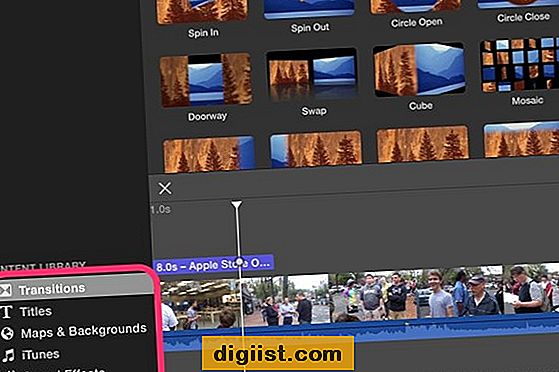Normalerweise sind "Unbekannter Herausgeber", "Nicht vertrauenswürdige Verbindung" und andere ähnliche Fehler in Webbrowsern hilfreich, da sie Ihren Computer vor schädlichen Websites und Malware schützen. Gelegentlich müssen Sie jedoch möglicherweise auf Inhalte oder Dateien von Servern zugreifen, die ihre eigenen digitalen Zertifikate signieren – zum Beispiel private Exchange-Server oder Filesharing-Sites. Wenn der Server kein digitales Zertifikat von einer anerkannten ausstellenden Stelle bereitstellen kann, zeigen die meisten Browser einen Fehler an, es sei denn, Sie konfigurieren eine Ausnahme für die Domäne mit dem selbstsignierten Zertifikat. Sowohl Chrome als auch Internet Explorer verwenden die Windows-Sicherheitseinstellungen im Fenster Interneteigenschaften. Daher müssen Sie die Sicherheitseinstellungen im Browser selbst nicht ändern.
Feuerfuchs
Schritt 1
Navigieren Sie zur Server-URL der Website, die Firefox auffordert, die Meldung „Diese Verbindung ist nicht vertrauenswürdig“ anzuzeigen.
Schritt 2
Klicken Sie im Meldungsfeld auf die Schaltfläche "Ausnahme hinzufügen".
Wählen Sie "Diese Ausnahme dauerhaft speichern" und klicken Sie dann auf die Schaltfläche "Sicherheitsausnahme bestätigen". Nachdem Sie auf die Schaltfläche "Sicherheitsausnahme bestätigen" geklickt haben, blockiert Firefox den Zugriff auf den Server nicht mehr und zeigt keine Warnmeldungen dafür an.
Chrome und Internet Explorer
Schritt 1
Drücken Sie "Windows-I" und klicken Sie auf "Systemsteuerung".
Schritt 2
Klicken Sie auf das Symbol "Netzwerk und Internet" und wählen Sie dann "Internetoptionen". Klicken Sie im Fenster Internetoptionen auf die Registerkarte "Sicherheit".
Schritt 3
Klicken Sie auf das Symbol "Vertrauenswürdige Sites" und dann auf die Schaltfläche "Sites". Geben Sie die URL der Website ein, die dazu führt, dass Google Chrome oder Internet Explorer die Warnungen "Unbekannter Herausgeber" oder "Diese Verbindung ist nicht vertrauenswürdig" anzeigt.
Schritt 4
Deaktivieren Sie die Option "Serverüberprüfung (https:) für alle Sites in dieser Zone erforderlich" und klicken Sie dann auf "Hinzufügen". Klicken Sie auf die Schaltfläche "Schließen" und dann im Fenster "Interneteigenschaften" auf "OK". Beenden Sie das Fenster der Systemsteuerung.
Schritt 5
Öffnen Sie Chrome oder Internet Explorer und navigieren Sie zu der Website, die die Warnmeldung ausgegeben hat. Die Warnungen "Nicht vertrauenswürdige Verbindung" oder "Unbekannter Herausgeber" sollten nicht mehr angezeigt werden.
Schritt 6
Klicken Sie auf einen Link auf der Website, um eine Datei auf Ihren Computer herunterzuladen. Wenn der Browser ein Dialogfeld mit einer Sicherheitswarnung anzeigt, deaktivieren Sie die Option "Vor dem Öffnen dieser Datei immer fragen" oder "Vor dem Öffnen dieser Datei immer nachfragen". Klicken Sie auf "Ausführen" oder "Herunterladen", um die Datei auf Ihrem Computer zu speichern.
Schritt 7
Drücken Sie "Windows-E", um den Datei-Explorer zu starten. Klicken Sie auf "Downloads" und klicken Sie mit der rechten Maustaste auf die Datei, die Sie vom nicht vertrauenswürdigen Server heruntergeladen haben. Klicken Sie im Kontextmenü auf "Eigenschaften" und dann auf die Registerkarte "Allgemein".
Klicken Sie im Warnfeld "Sicherheit" auf die Schaltfläche "Entsperren" und dann auf "OK". Sie können die Datei jetzt ausführen oder öffnen. Darüber hinaus blockieren Chrome oder Internet Explorer nicht mehr den Zugriff auf Dateien, die von dem Server heruntergeladen wurden, den Sie im Abschnitt "Vertrauenswürdige Zonen" des Fensters "Interneteigenschaften" hinzugefügt haben.